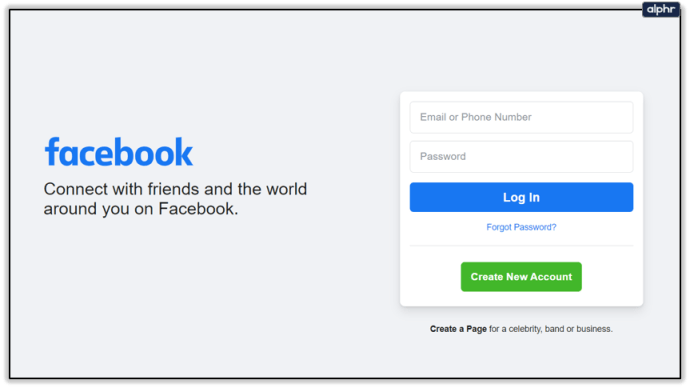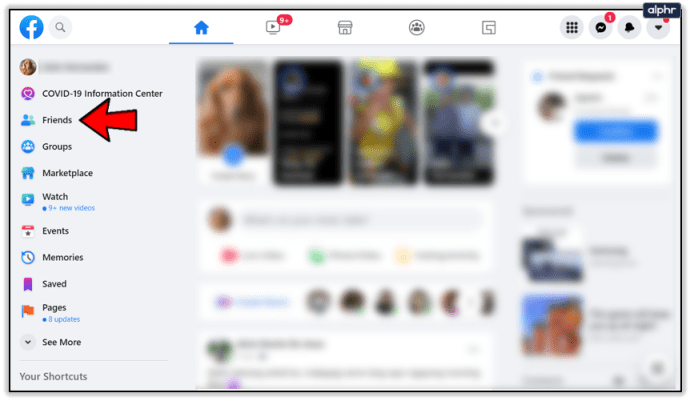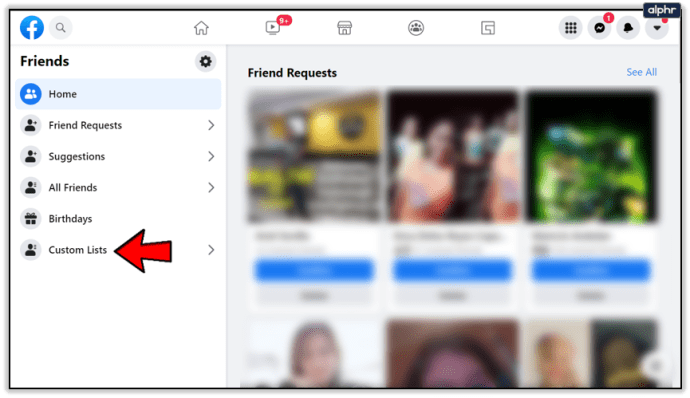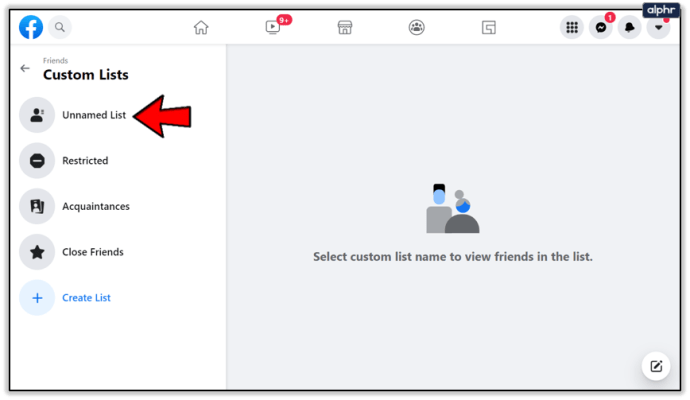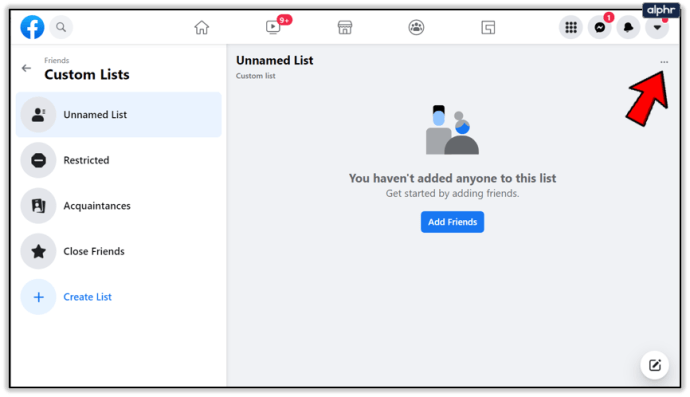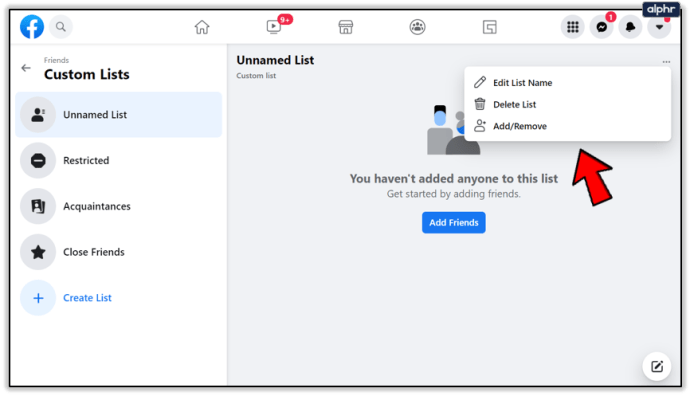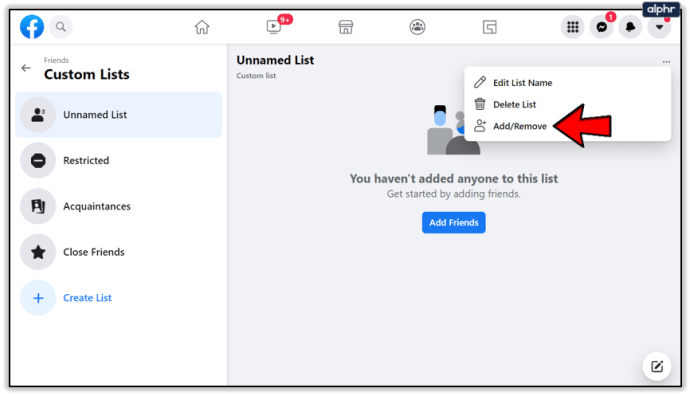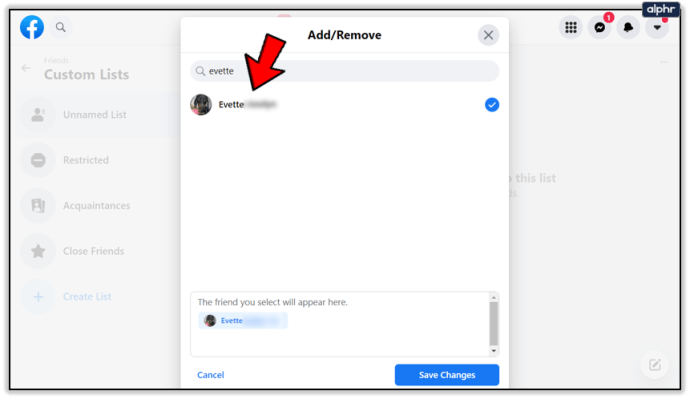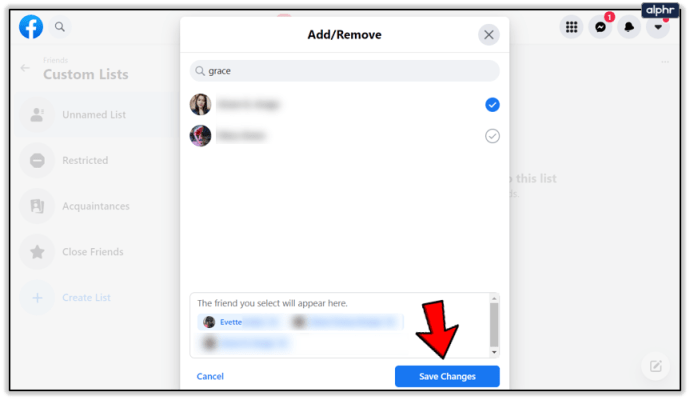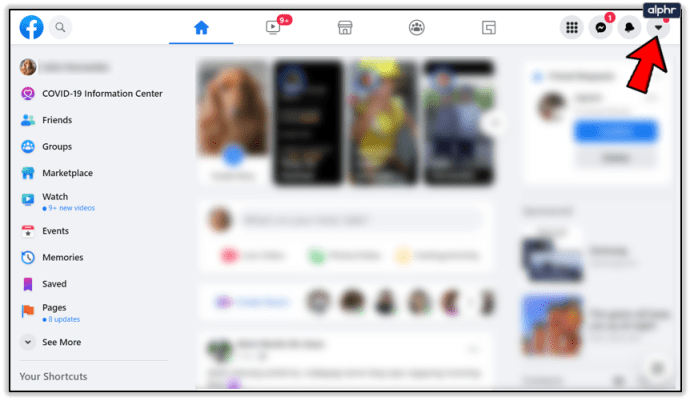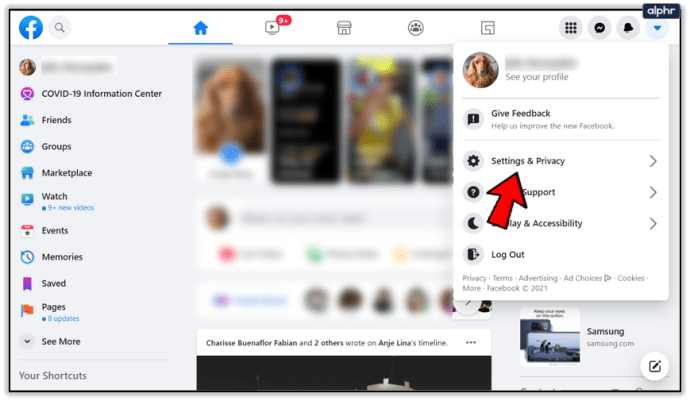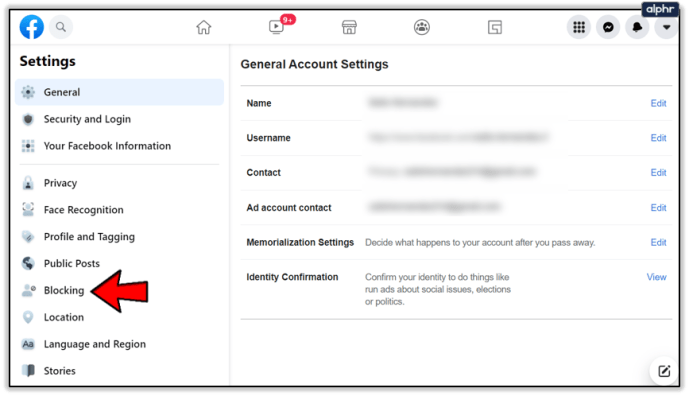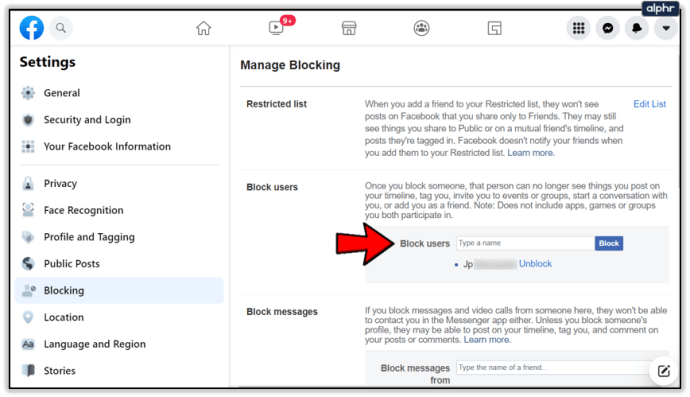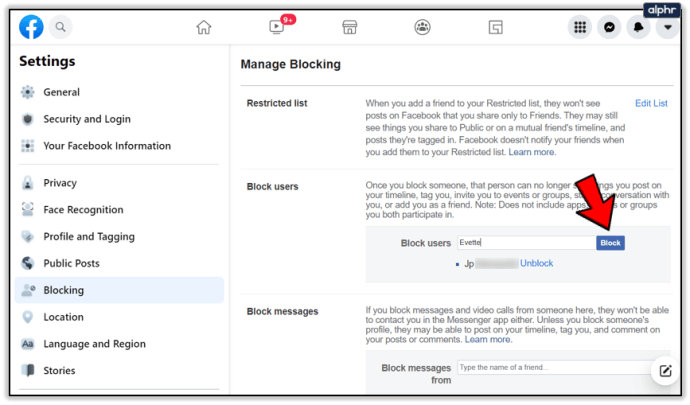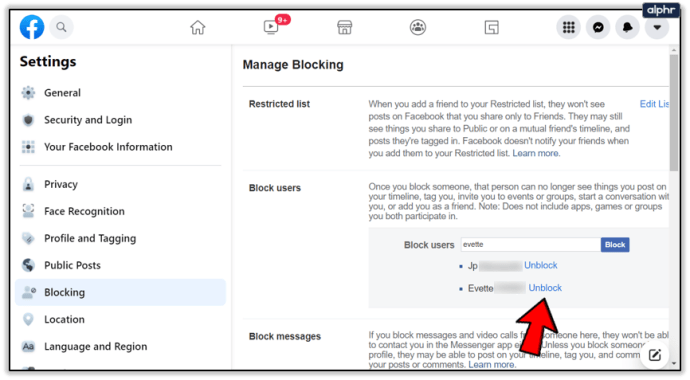Věděli jste, že na Facebooku můžete vytvářet vlastní seznamy přátel? Tato funkce existuje již nějakou dobu, ale mnoho lidí ji stále nepoužívá. Můžete oddělit své známé od nejbližších přátel, zobrazit samostatný zpravodajský kanál pouze pro jednu skupinu přátel a další.

Čtěte dále a zjistěte, jak upravit seznamy přátel a další užitečné tipy pro přizpůsobení a zlepšení celkového zážitku z Facebooku.
Jak upravit seznam přátel na Facebooku
Jakmile si nastavíte seznam přátel na Facebooku, jeho úprava je jednoduchá. Chcete-li přidat další nebo odebrat některé přátele ze seznamu, postupujte takto:
- Přihlaste se ke svému účtu na Facebooku.
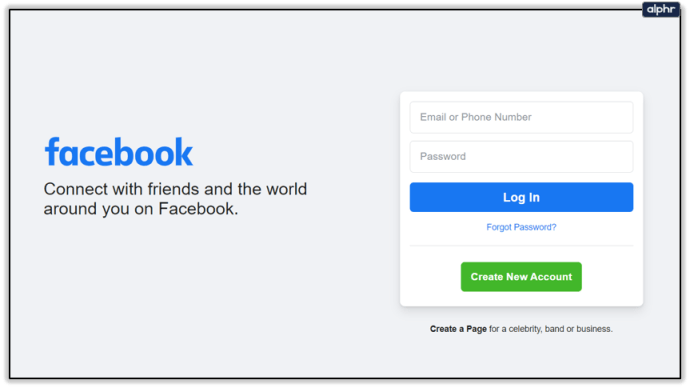
- Vyberte možnost Seznamy přátel na kartě Prozkoumat.
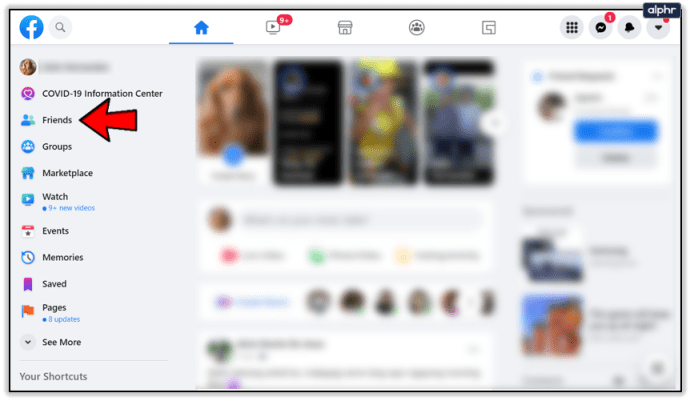
- Z nabídky vyberte Vlastní seznamy.
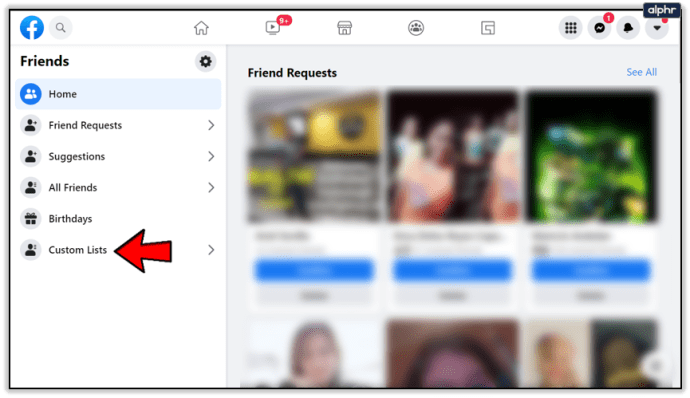
- Vyberte seznam přátel, který chcete upravit.
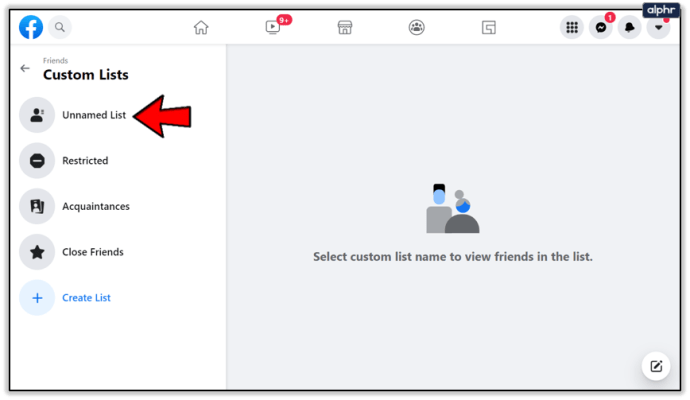
- Klepněte na možnost Spravovat seznam v pravém horním rohu obrazovky.
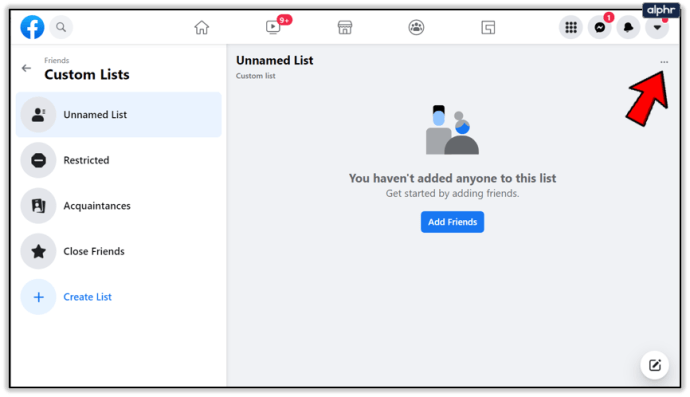
- Z této nabídky můžete seznam přejmenovat, odstranit nebo Přidat/odebrat.
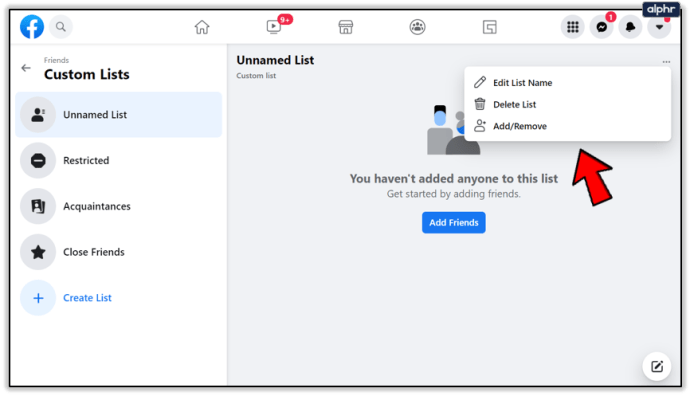
- Klepnutím na Přidat/odebrat vyberte Přátelé.
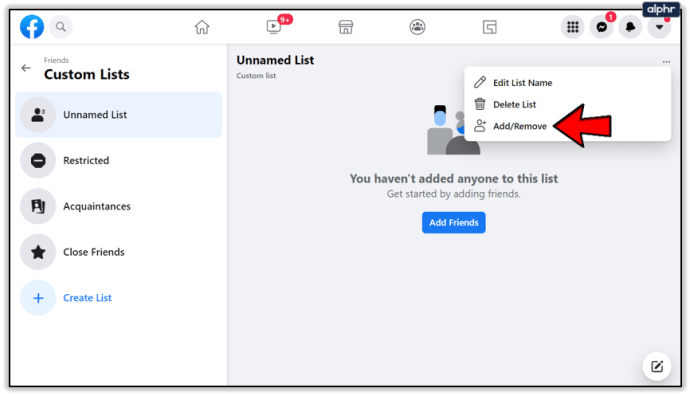
- Zadejte jméno svého přítele a vyberte je, abyste je přidali do svého seznamu. Pokud chcete někoho odebrat, vyberte jeho jméno v nabídce nebo klepněte na tlačítko X.
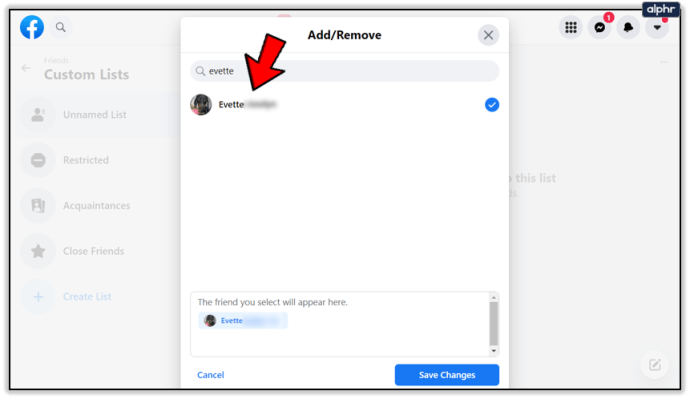
- Po dokončení byste měli vybrat Uložit změny. Seznam se automaticky aktualizuje.
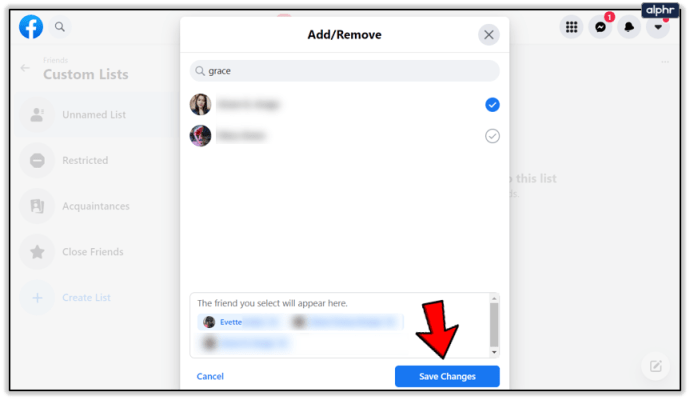
Všimněte si, že úpravy všech vašich seznamů přátel na Facebooku fungují stejným způsobem. Vaše vlastní seznamy, seznamy blízkých přátel, známosti a seznamy s omezeným přístupem sdílejí stejné možnosti. Můžete jich mít tolik, kolik chcete.
Samostatné zpravodajské kanály na Facebooku
Nejlepší použití vlastních seznamů přátel na Facebooku je, pokud chcete mít různé zpravodajské kanály. Pomocí této funkce můžete odfiltrovat všechny známé nebo lidi, jejichž příspěvky se vám nelíbí.
Nyní již není potřeba přestat sledovat lidi, protože se o to postarají seznamy přátel. Tyto seznamy jsou spořiče v reálném čase, protože se už ani nemusíte obtěžovat s mazáním přátel na Facebooku. Můžete je odebrat ze svého seznamu nejlepších přátel, blízkých přátel nebo jak to chcete nazvat.
Seznamy na Facebooku můžete navíc použít ke sledování stránek místo lidí. Můžete si vybrat stránky, které se mají zobrazovat ve vašem kanálu zpráv, a ostatní ignorovat. Tato možnost je také dostupná v nabídce Upravit seznam, stačí vybrat Stránky místo Přátelé a vybrat každou stránku, která se vám líbí, jednotlivě.
Klepněte nebo klikněte na Dokončit a budete mít vlastní zpravodajský kanál pouze pro stránky, který vám může zobrazovat novinky, obchodní aktualizace, memy nebo cokoli jiného.
Blokování na Facebooku
Pokud máte pocit, že chcete někoho přidat na seznam přátel, jejichž aktualizace, které nechcete vidět, nestačí, můžete ho vždy zablokovat. Zde je návod, jak můžete upravit svůj seznam blokovaných lidí na Facebooku pomocí prohlížeče:
- Přihlaste se na Facebook.
- Klikněte na rozbalovací šipku v pravém horním rohu obrazovky.
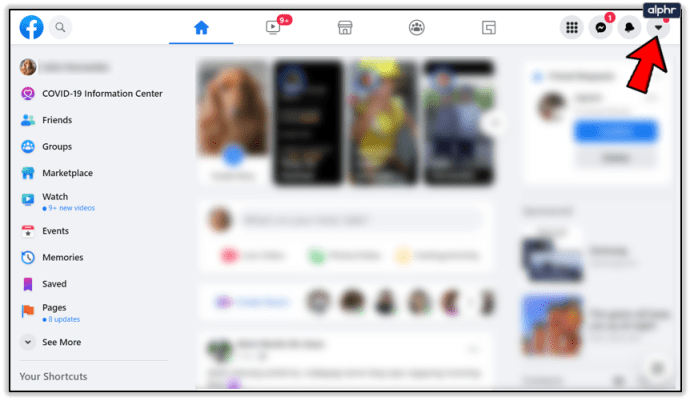
- Vyberte Nastavení a soukromí a poté Nastavení.
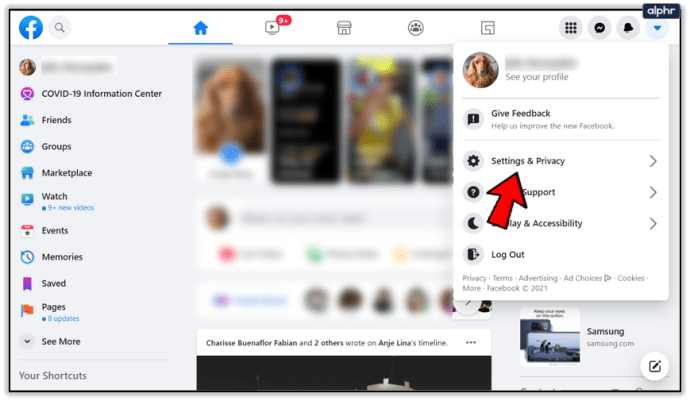
- Dále klikněte na Blokování.
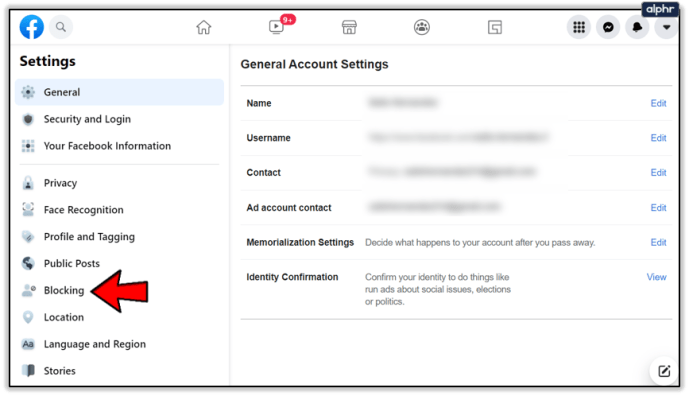
- V části Blokovat uživatele můžete vidět všechna svá blokovaná připojení. Klikněte na vyhledávací pole vedle položky Blokovat uživatele.
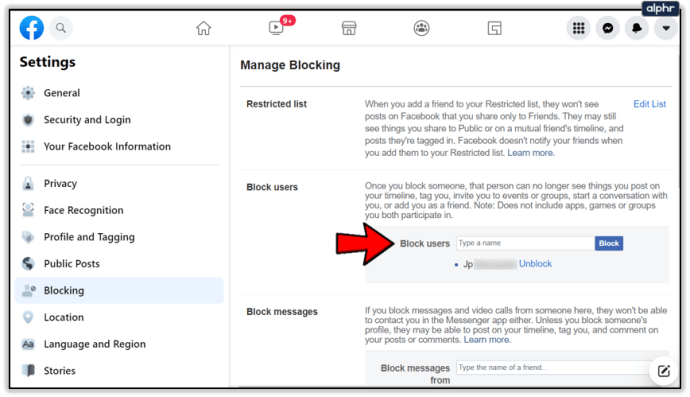
- Nakonec zadejte jméno osoby, kterou chcete zablokovat, a klepněte na Blokovat.
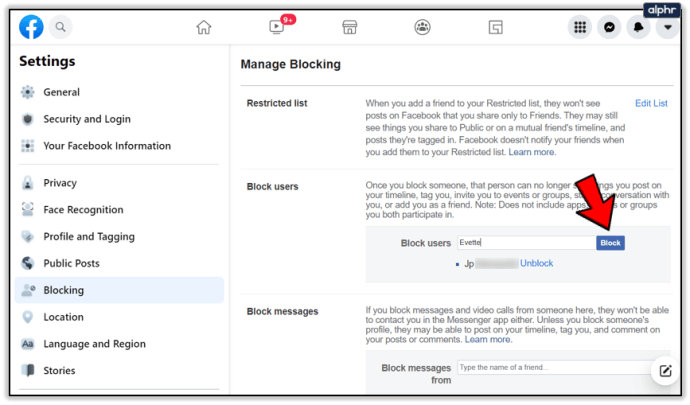
- Můžete také vybrat Odblokovat vedle jména osoby, pokud ji chcete z tohoto seznamu odebrat.
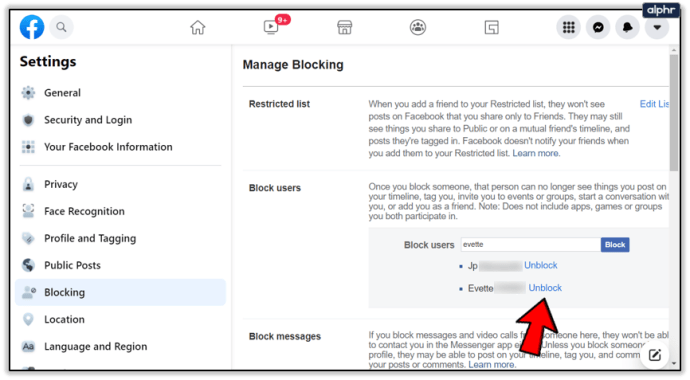
Užitečná je stránka Blokování na Facebooku. Můžete blokovat zprávy od lidí a aplikací, stejně jako pozvánky do aplikací a událostí. Můžete také blokovat jednotlivé uživatele a stránky na Facebooku. Seznam omezených je také na této stránce, ale někdy omezení lidí nestačí.
Pokud vás někdo obtěžuje, spamuje vaši e-mailovou schránku nebo dělá cokoli jiného, co vám škodí, klidně ho zablokujte. Facebook je nebude upozorňovat na vaše akce. Neexistuje způsob, jak by se o tom mohli dozvědět, pokud se nepokusí vyhledat váš profil na Facebooku.
Seřaďte své přátele
Třídění přátel na Facebooku není špatné. Nikdo není stejně blízký všem svým přátelům na Facebooku, pokud nemá na profilu jen blízké přátele. Vytváření a úprava vlastních seznamů přátel může změnit hru a také zlepšit váš zážitek z platformy.
Také je užitečné mít přehledný zdroj zpráv. Navíc neexistují žádná omezení ohledně počtu seznamů, které můžete vytvořit. Bavte se při úpravách seznamů a dejte nám vědět, jak to dopadlo.